笔记本没声音了怎么办?恢复方法有哪些?
- 生活经验
- 2025-03-13
- 11

戴尔笔记本是许多人的选择,但在使用过程中,有时可能会出现没有声音的情况。这种情况很让人苦恼,因为无法听取音乐、观看电影和听取其他声音。所以本文将为大家介绍以戴尔笔记本没...
戴尔笔记本是许多人的选择,但在使用过程中,有时可能会出现没有声音的情况。这种情况很让人苦恼,因为无法听取音乐、观看电影和听取其他声音。所以本文将为大家介绍以戴尔笔记本没声音了恢复方法,希望可以帮助大家解决这个麻烦的问题。

排除硬件问题
在排查笔记本没有声音的问题时,首先要排除硬件问题。这包括检查音量设置、检查扬声器和耳机连接是否正常等。
检查音量设置
如果笔记本没有声音,首先要检查音量设置。在桌面右下角点击音量图标,确认音量是否为零或者静音状态。如果是,调整音量即可。

检查扬声器和耳机连接
如果笔记本有外接扬声器或者耳机,要检查它们是否正确连接。如果连接不正常,可能会导致没有声音。
更新或重新安装声卡驱动程序
如果声卡驱动程序损坏或者过时,也会导致笔记本没有声音。这时可以尝试更新或重新安装声卡驱动程序,以解决该问题。
检查声卡设置
在某些情况下,笔记本没有声音可能是因为声卡设置不正确。这时需要检查声卡设置,包括音频格式、扬声器配置等,以确保它们正确设置。
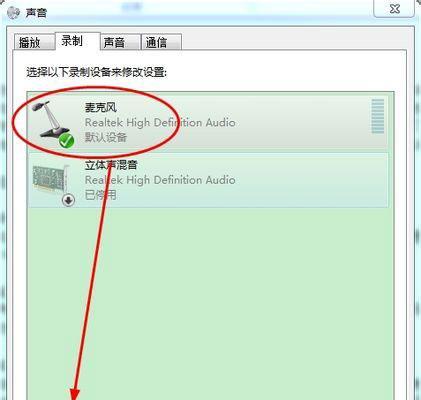
执行音频故障排除向导
Windows系统自带了音频故障排除向导,可以快速识别并解决声音问题。可以尝试执行该故障排除向导以恢复笔记本的声音。
检查应用程序设置
在某些情况下,笔记本没有声音可能是因为应用程序设置不正确。某些应用程序可能将音量设置为零或者静音状态。这时需要检查应用程序设置并修改其设置。
检查Windows更新
Windows更新有时会导致笔记本没有声音的问题。这时可以尝试回滚Windows更新或者手动安装更新以解决该问题。
修复Windows注册表
Windows注册表中可能会出现一些错误或损坏的条目,这可能会导致笔记本没有声音。可以使用Windows注册表编辑器修复注册表中的错误或损坏的条目。
使用Windows还原功能
如果笔记本在最近的某个时间点之前还有声音,可以尝试使用Windows还原功能来恢复笔记本到该时间点,并解决没有声音的问题。
检查硬件故障
如果笔记本还是没有声音,可能是由于硬件故障造成的。这时需要检查笔记本的硬件,包括扬声器、耳机插孔、声卡等。
重装操作系统
如果经过以上多种方法后,笔记本仍然没有声音,那么可能是操作系统出现了严重问题。这时需要重装操作系统来解决该问题。
联系客服
如果笔记本还是没有声音,那么可能需要联系戴尔客服进行更进一步的排查和解决。
购买外接音箱
在严重情况下,如果笔记本还是没有声音,可以考虑购买外接音箱来解决这个问题。
在遇到笔记本没有声音的问题时,不要惊慌。可以尝试以上多种方法来解决该问题。如果无法解决,可以联系客服或者购买外接音箱。希望这篇文章可以帮助大家解决戴尔笔记本没有声音的问题。
本文链接:https://www.yuebingli.com/article-7916-1.html

